Thủ thuật hay - Lỗi không thể cài đặt máy in mà đa số là máy in Canon 2900, Canon 3300 khá phổ biến. Với phiên bản Windows 10 64bit nếu gặp phải lỗi cài đặt máy in (bao gồm cài đặt trực tiếp hoặc cài đặt máy in qua mạng Lan) thì hãy xem xét các bước khắc phục như sau.
Bước 1: Hãy chắc chắn là bạn không tắt dịch vụ máy in trên Windows
- Bấm Windows gõ
services.msc
Bước 2: Tìm đến Windows Insraller và bật dịch vụ nó lên
Hình dưới đây là Windows Insraller đang được bật, nêu nó đang trạng thái tắt (có nút Start nổi lên) thì bấm ngay nút Start và OK
 |
| Windows Insraller đang được bật |
Bước 3: Tải Driver Printer Canon 2900 64bit
- Link tải driver Canon 2900 64bit cho cả Windows 7, 8 và Windows 10: Tại đây (Link mediafire)
- Sau khi tải về giải nén ra.
Bước 4: Tiến hành cài đặt
- Cắm dây Cáp USB Máy in vào máy tính và mở file Cài đặt bình thường.
Đợi tí nó cài đặt xong.
Đối với cài đặt qua mạng
Cài đặt qua mạng Lan (mạng nội bộ) giúp việc in thông qua mạng nội bộ. Tức là nếu bạn không dùng dây cáp Internet thì dùng Wifi nội bộ.
Dùng chung máy in chia sẻ qua mạng LAN nhằm:
Cách cài đặt máy in qua mạng Lan trên Windows 10
- Tương tự như Windows 7, Windows 8. Windows 10 cài đặt máy in qua mạng dể dàng và nhanh chóng. Yêu cầu là phải có máy chủ chia sẻ.
Bước 1: Vào Settings chọn Devices
Bước 2: Chọn Add a printer or Scanner
- Chọn thêm 1 máy in- Khi bạn biết sẵn một máy chủ nội bộ đang chia sẽ máy in thì hãy dùng cách này cho nhanh
- Hãy nhấp vào mục "The printer that I want isn's listed"
- Duyệt tìm máy chủ
- Chọn một máy chủ
- Chọn một máy in cài đặt và kết nối
- Nó sẽ làm việc tự động. Hãy nhấp "Next" đến khi nào hoàn thành.
Chúc các bạn thành công.
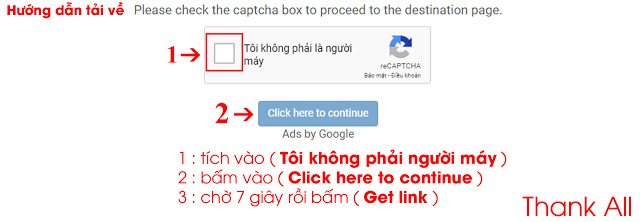 Copy bài viết vui lòng ghi Nguồn: vanphongit.com
Bạn chưa biết Download trên VanPhongIT.Com: Click xem
Copy bài viết vui lòng ghi Nguồn: vanphongit.com
Bạn chưa biết Download trên VanPhongIT.Com: Click xem











Một số lưu ý khi bình luận
Vui lòng viết comment Tiếng Việt có dấu.
Bạn có thể gửi mail trực tiếp qua địa chỉ: nhatthienkt.s@gmail.com hoặc aboutvanphongit@gmail.com
Lưu ý những nhận xét với mục đích backlink không liên quan đến nội dung bài viết sẽ bị xóa bỏ